作者:juniu网络 来源:互联网 发布时间:2023-08-03
最近有Win10用户反馈,在使用移动、复制以及删除文件/文件夹等操作时提示需要管理员权限,那么这是怎么回事呢?如果用户们不知道应该如何进行操作,那么下面本文就为大家分享Win10系统使用移动、复制以及删除文件/文件夹需要管理员权限的详细解决方法。解决方法:
1、首先我们鼠标右键此电脑,选择管理,展开本地用户和组,点击用户,我们在右侧窗口中就可以看到我们电脑中的所有的账户,找到自己目前登录的账户,例如我们现在电脑登录的是装机之家的账户,双击进入进入账户属性。
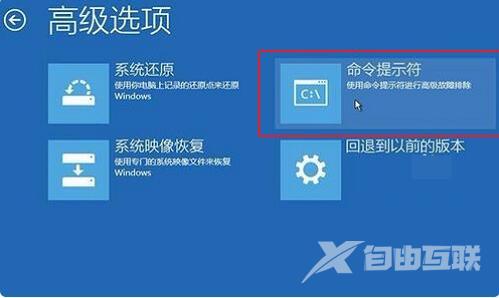
2、在账户属性窗口中,我们将账户已禁用前面的勾选去除,记得是去除勾选,点击确定!(如果已经是去除勾选,不用管它,继续以下操作)
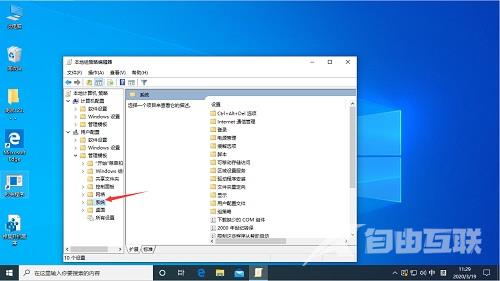
3、再按键盘上Win+R组合键,输入gpedit.msc,点击确定;
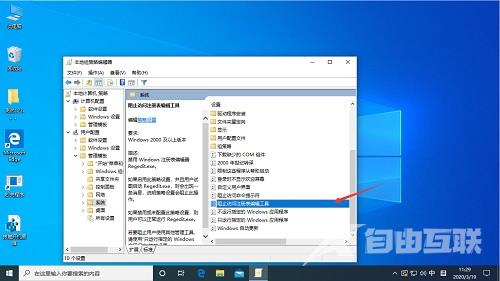
4、在左侧栏中依次打开计算机配置—》Windows设置—》安全设置—》本地策略—》安全选项;
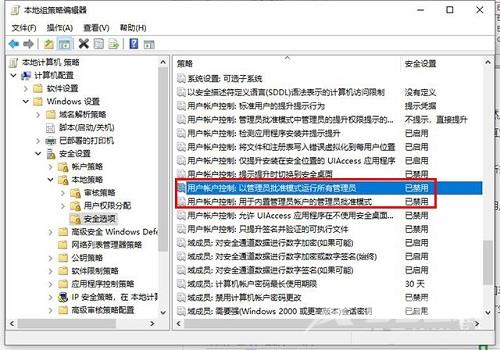
5、在右侧窗口中找到用户账户控制:以管理员批准模式运行所有管理员设置为已禁用。
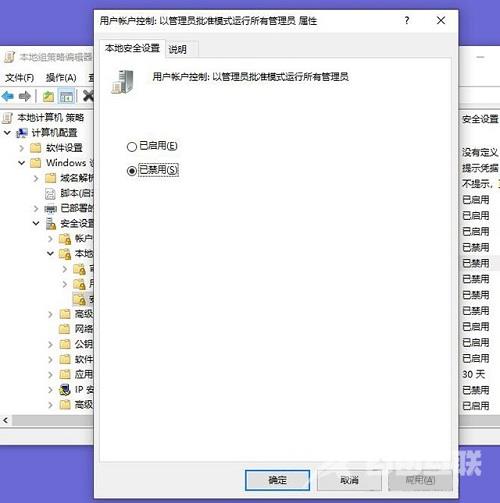
6、将电脑重启再试试操作,应该就可以解决Win10账户没有管理权限的问题了。